आईफोन 11/12 अपडेट के बाद आईफोन ऐप्स को ठीक करने के शीर्ष 6 तरीके
"क्यू: आईओएस 11 अपडेट के बाद मेरे कुछ ऐप ग्रे हो गए हैं और" वेटिंग "लेबल हैं। मैंने कई बार रिबूट करने की कोशिश की, लेकिन कुछ भी काम नहीं आया। मैं नया ईमेल पाने में भी असमर्थ हूं। कोई सुझाव?"

क्या आपको कभी इस तरह की परेशानी हुई है आईओएस iOS 12/11/10 अपडेट के बाद iPhone ऐप्स बाहर हो गए? काम नहीं करने वाली समस्याओं के ऐप्स होने की संभावना हैiOS ऑपरेटिंग सिस्टम अपडेट के बाद, उपयोगकर्ता पाएंगे कि उनके ऐप पर "वेटिंग" दिखाई देता है और समस्याग्रस्त ऐप को हटाया नहीं जा सकता। आप इस iPhone ऐप को कैसे ठीक कर सकते हैं? यहां हम कुछ समाधानों को सूचीबद्ध करते हैं जो आपके लिए लाभकारी हो सकते हैं।
समाधान 1: अपने नेटवर्क की जाँच करें
एक खराब नेटवर्क वातावरण एप्स को जन्म दे सकता हैबाहर निकाल दिया, यह आप मोबाइल डेटा का उपयोग कर रहे हैं, तो आप अपने iPhone पर क्षुधा का उपयोग करने के लिए वाई-फाई और फिर से कनेक्ट करना चाहिए। एक उच्च गति नेटवर्क कनेक्शन में, ऐप्स अधिक प्रभावी ढंग से काम कर सकते हैं।
समाधान 2: iPhone संग्रहण की जाँच करें
हर ऐप को चलाने के लिए स्टोरेज की आवश्यकता होती है, यदि आपका आईफ़ोन स्टोरेज से बाहर है, तो आपके आईफ़ोन के कुछ बड़े ऐप अपडेट नहीं हो सकते हैं और ये ऐप भी प्रभाव खो देंगे।
अपने iPhone के भंडारण की जाँच करने के लिए: >> >> सामान्य >> के बारे में, अगर यह भरा हुआ है, तो आप कुछ अवांछित ऐप्स हटा सकते हैं।
समाधान 3: ऐप को अनइंस्टॉल और रीइंस्टॉल करें
चूंकि iOS 10 मुख्य धारा है, जिस पर ऐप्स भरोसा करते हैं,iOS 11 और iOS 12 हर ऐप के साथ संगत नहीं हो सकते हैं। आप ऐप स्टोर में अपने ऐप के विवरण की जांच कर सकते हैं, जांचें कि क्या वे iOS 11/12 का समर्थन कर रहे हैं। यदि आप जिस ऐप का उपयोग कर रहे हैं वह iOS 11/12 के साथ संगत नहीं है, तो आपको अपने iPhone को डाउनग्रेड करना चाहिए या ऐप को अनइंस्टॉल करना चाहिए।
समाधान 4: iPhone को पुनरारंभ या बल प्रदान करें
एक पुनरारंभ ऑपरेशन विभिन्न iOS मुद्दों को ठीक कर सकता है, यह सिस्टम को पुनरारंभ करने और मेमोरी और कैश जारी करने में मदद कर सकता है। इस प्रकार हम आपको अपने iPhone को पुनः आरंभ करने और फिर से प्रयास करने का सुझाव देते हैं।
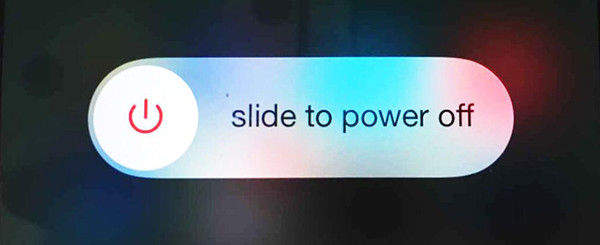
यदि एक सरल पुनरारंभ काम नहीं कर रहा है, तो आपको करने की आवश्यकता हैबल आपके iPhone को पुनरारंभ करें। एक ही समय में स्लीप / वेक बटन और होम बटन (iPhone 7/7 प्लस पर वॉल्यूम डाउन बटन) को दबाए रखें। कम से कम 10 सेकंड तक बटन पकड़े रहें और Apple लोगो दिखाई देने पर बटन जारी करें।

यहाँ iPhone पुनः आरंभ करने के लिए एक गाइड है (सभी ब्रांड शामिल हैं)
समाधान 5: iOS 10 के लिए टाइम्स या डाउनग्रेड का प्रयास करें
यह कुछ समय के लिए बाहर हो गया या "प्रतीक्षा" समस्याज्यादा समय तक नहीं रहेगा। उपयोगकर्ता ऐप्स को अपडेट या खोलने के लिए कई बार प्रयास कर सकते हैं। यदि आप इन ऐप्स का तुरंत उपयोग करना चाहते हैं, तो आप अपने ऑपरेटिंग सिस्टम को iOS 10 में, या iOS 11 उपयोगकर्ता होने पर iOS 11 में डाउनग्रेड करना चुन सकते हैं।
यदि आप iOS 11 को iOS 10 में डाउनग्रेड करना नहीं जानते हैं, तो आप निम्न का उल्लेख कर सकते हैं:
कैसे iOS 11 को iOS 10.3.2 / 10.3.3 पर डाउनग्रेड करने के लिए वीडियो ट्यूटोरियल
सॉल्यूशन 6: iOS 12/11 अपडेट के बाद थर्ड पार्ट सॉफ्टवेयर द्वारा फिक्स एप स्टिक
iPhone app बाहर greyed और "टी हटा सकते हैं? कभी-कभी iOS ऐप के कारण ग्रे-आउट हो जाता है क्योंकि आपके iPhone / iPad में कुछ गड़बड़ हो गई है, जैसे सिस्टम क्षति, भ्रष्टाचार। इस मामले में, iPhone सिस्टम रिपेयर टूल Tenorshare ReiBoot, जो कि सभी प्रकार के iOS स्टैक्ड मुद्दों को हल करने के लिए डिज़ाइन किया गया है, का उपयोग iOS 11/12 में ब्रिकी ऐप को ठीक करने के लिए भी किया जा सकता है।
अपने iOS डिवाइस को Tenorshare ReiBoot के साथ कनेक्ट करें,और "रिकवरी मोड दर्ज करें" पर क्लिक करें। आपका iPhone / iPad / iPod एक मिनट से भी कम समय में पुनर्प्राप्ति मोड में होगा। और आप स्क्रीन पर USB और iTunes लोगो देख पाएंगे।

उसके बाद, "रिकवरी मोड से बाहर निकलें" और अपने पर क्लिक करेंiPhone फिर से चालू हो जाएगा, और एप्लिकेशन हमेशा की तरह होंगे। इसके अलावा, आप "फिक्स ऑल आईओएस स्टक" के तीसरे फंक्शन का भी उपयोग कर सकते हैं, जो आपके ऑपरेटिंग सिस्टम को ठीक करेगा और रिकवरी मोड को ठीक करेगा अगर रिकवरी मोड आपके लिए काम नहीं करता है।
यह सब iPhone X / 8/8 प्लस / 7 / 7Plus / 6s / 6s / 6s / 5s / 5 एप्स को ठीक करने के बारे में है जो iOS 12/11 अपडेट के बाद आया है। यदि आपको कोई परेशानी है, तो आप नीचे टिप्पणी कर सकते हैं और हम। समय में जवाब दें।









